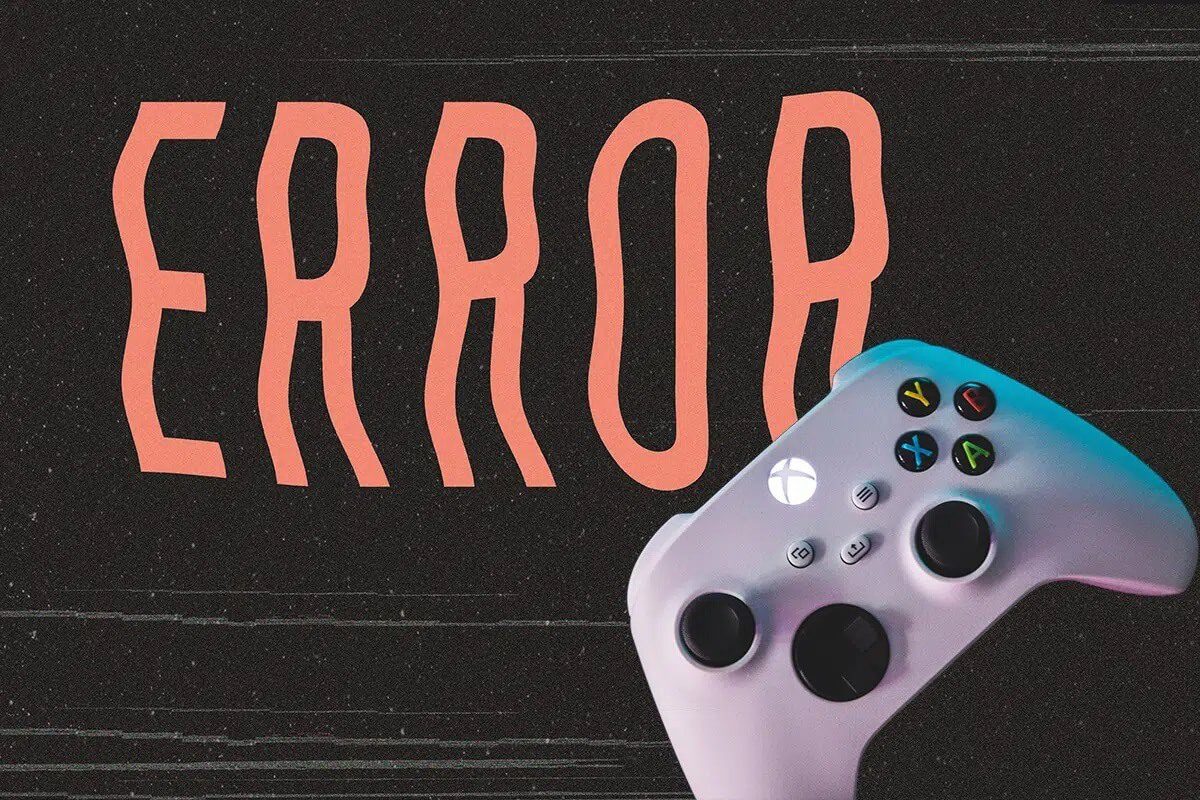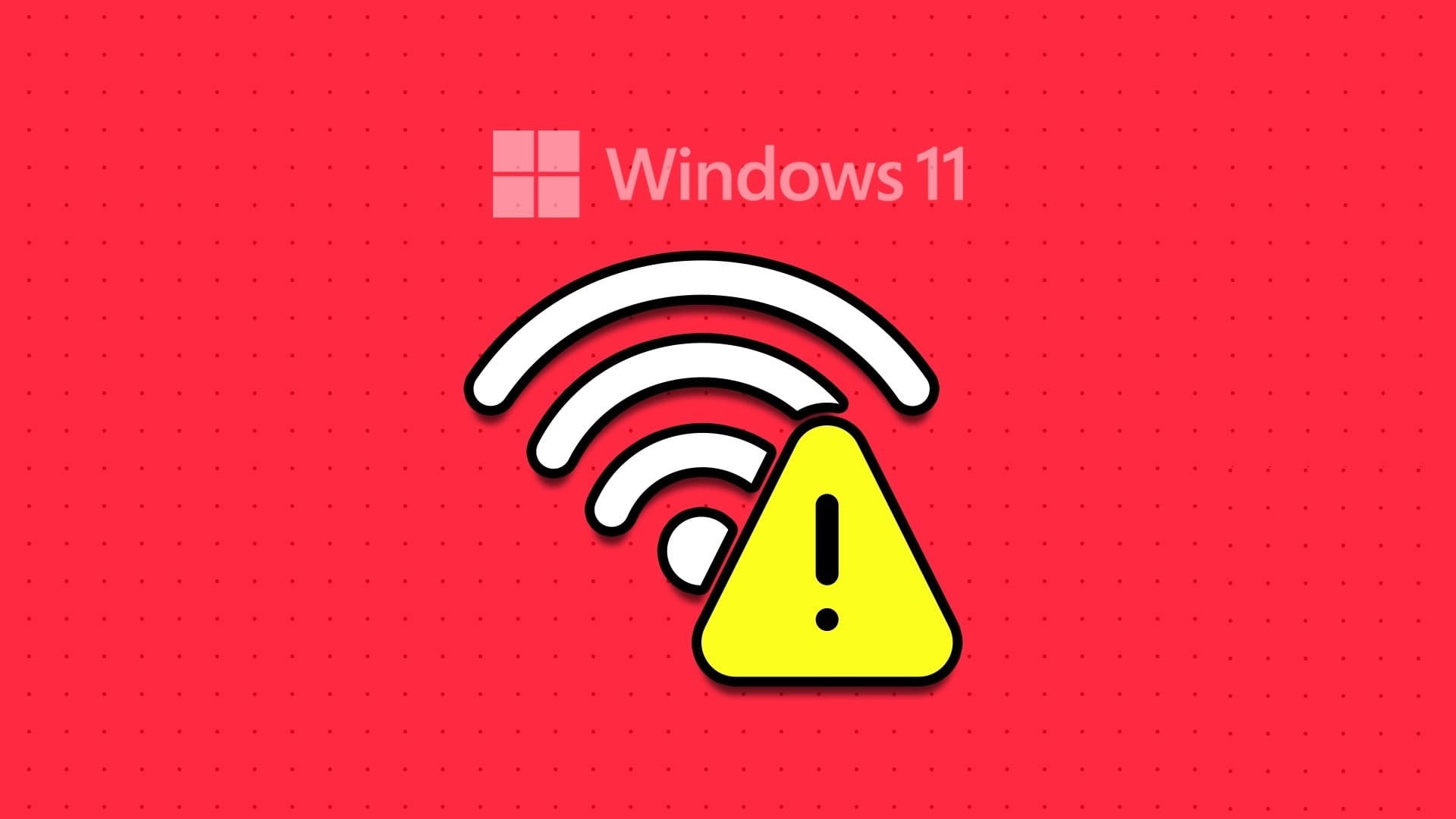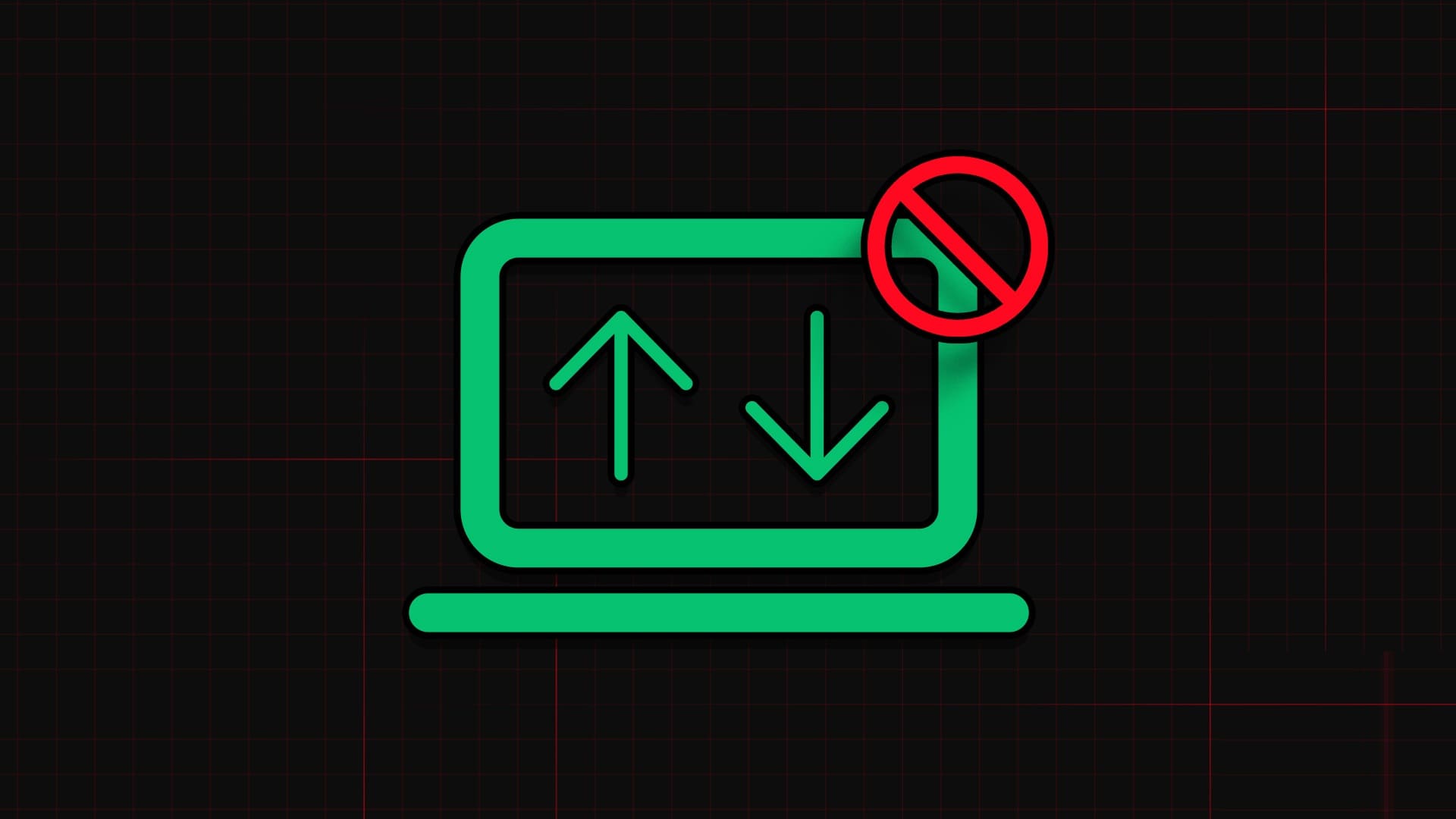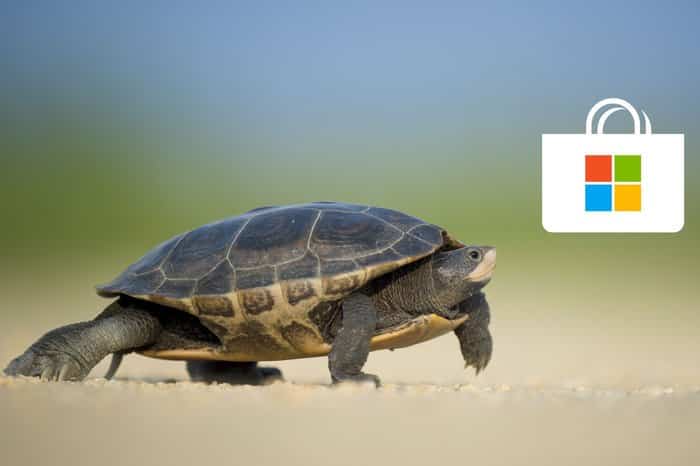Modrá obrazovka chyb smrti pronásleduje uživatele Windows 10 po dlouhou dobu. Bohužel to také nevypadá, že by to mělo v dohledné době přestat. Naznačují, že existují kritické systémové chyby buď v důsledku selhání softwaru nebo selhání hardwaru. V poslední době se uživatelé setkávají se dvěma konkrétními typy modré obrazovky smrti s níže uvedenými chybovými zprávami: DRIVER_IRQL_NOT_LESS_OR_EQUAL (iaStorA.sys) .و SYSTEM_SERVICE_EXCEPTION (iaStorA.sys). Tyto dvě chyby se týkají souboru ovladače souvisejícího s technologií Intel Rapid Storage Technology (IRST), která pomáhá zlepšit výkon a spolehlivost vašeho hardwaru vybaveného rozhraním SATA. Přinášíme vám užitečného průvodce, který vás naučí, jak opravit chyby s modrou obrazovkou smrti iaStorA.sys ve Windows 10.
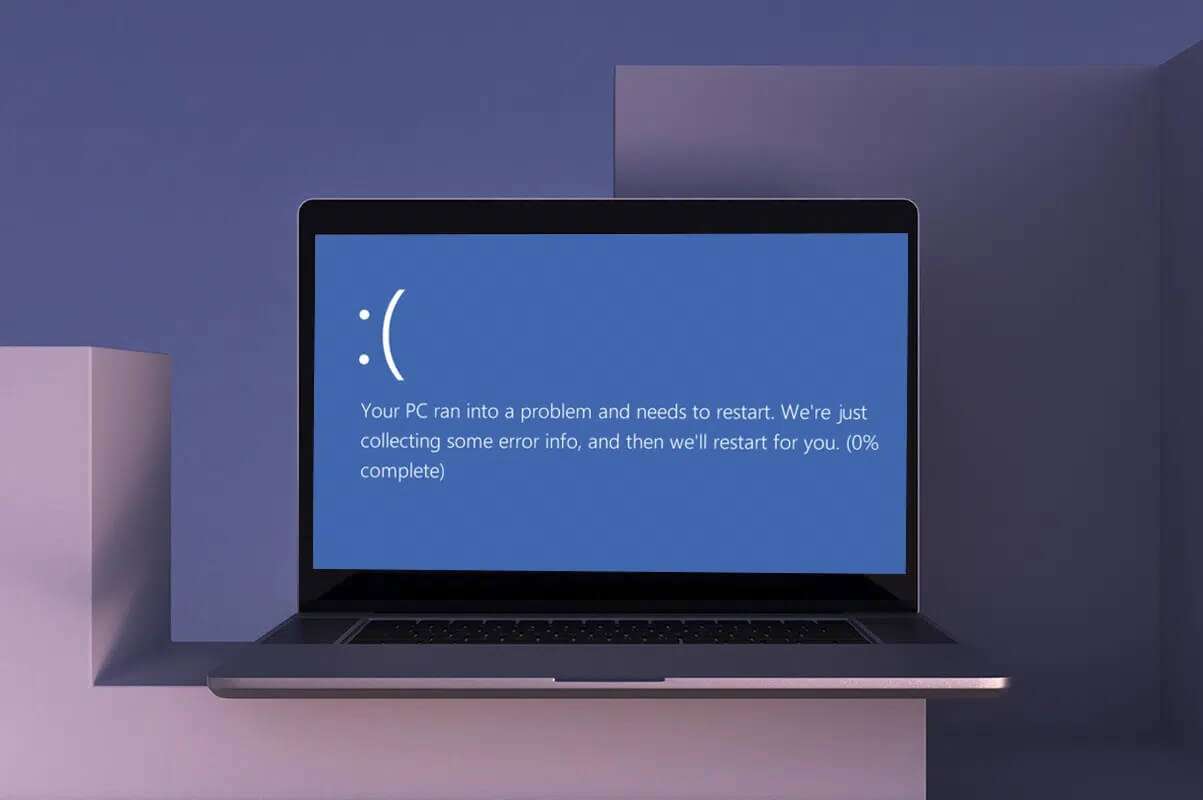
Metody opravy chyb modré obrazovky smrti iaStorA.sys v systému Windows 10.
Kód chyby modré obrazovky systému Windows 10 je obvykle způsoben:
- Problémy s ovladači IRST
- Nežádoucí procesy běžící na pozadí
- Konfliktní aplikace třetích stran
- Poškozené soubory operačního systému Windows
Metoda XNUMX: Zavřete všechny služby na pozadí a Windows Update
Tento problém může způsobit také zbytečně spuštěné služby na pozadí. Chcete-li jej deaktivovat, postupujte podle uvedených kroků:
1. Stiskněte tlačítka Windows + R Zároveň začít běhat Dialogové okno.
2. Napište msconfig a klikněte "OK" pro spuštění okna "Konfigurace systému".
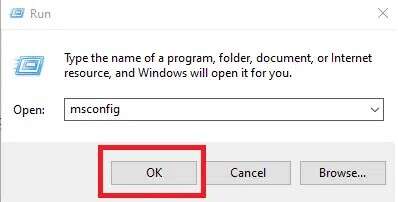
3. Přejděte na kartu Služby a zaškrtněte políčko označené Skryjte všechny služby Microsoftu
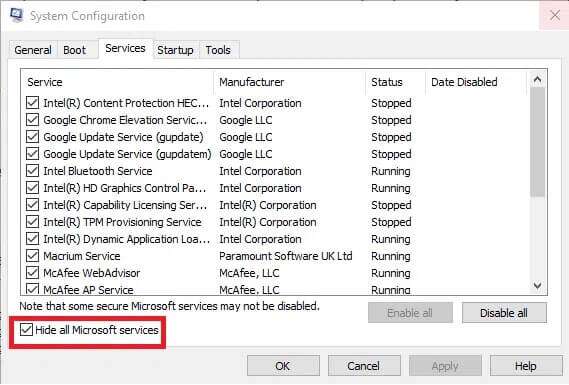
4. Nyní klikněte na tlačítko "Vypnout všechno" Poté klikněte „Použít“ > „OK“ لUkládání změn.
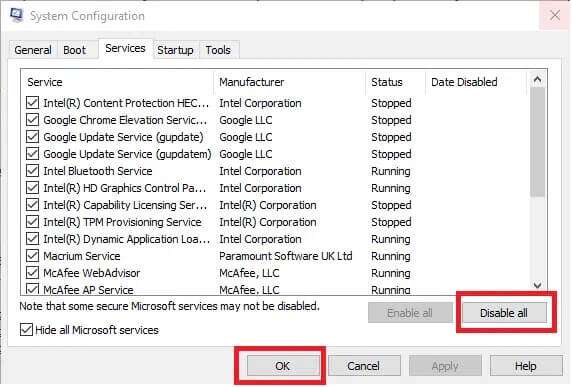
5. Dále stiskněte klávesu Windows A napište Nastavení aktualizace systému Windows , potom klepněte na فتح.
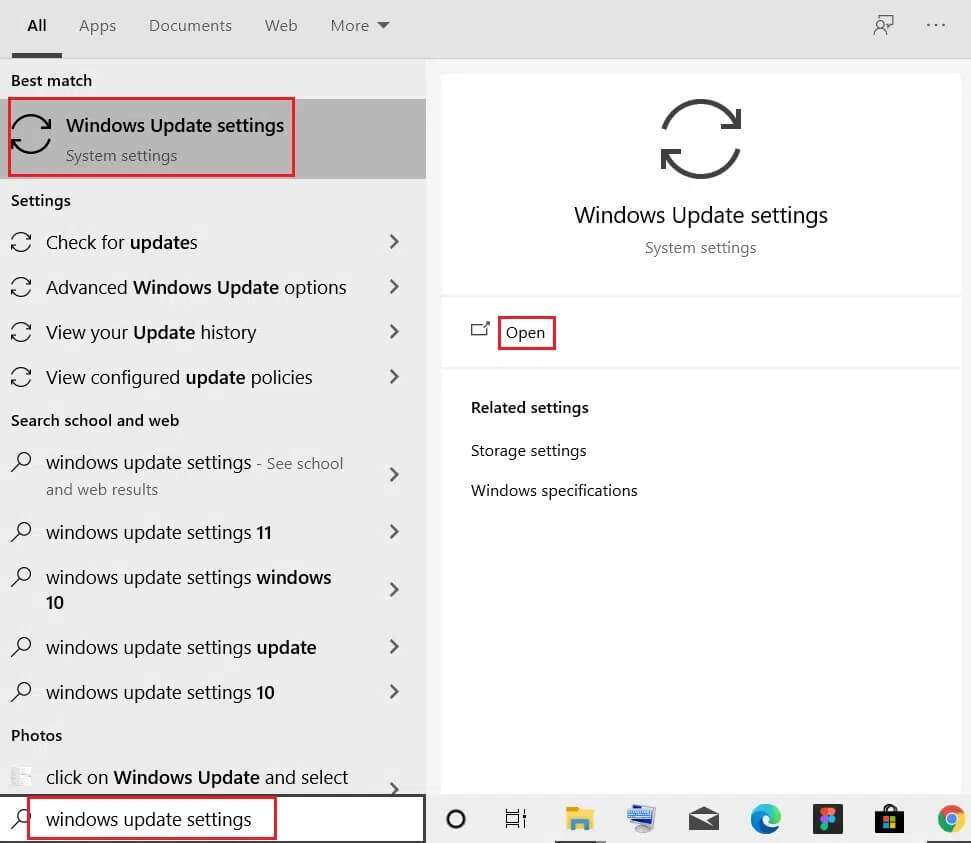
6. Klikněte na tlačítko Check for Updates.
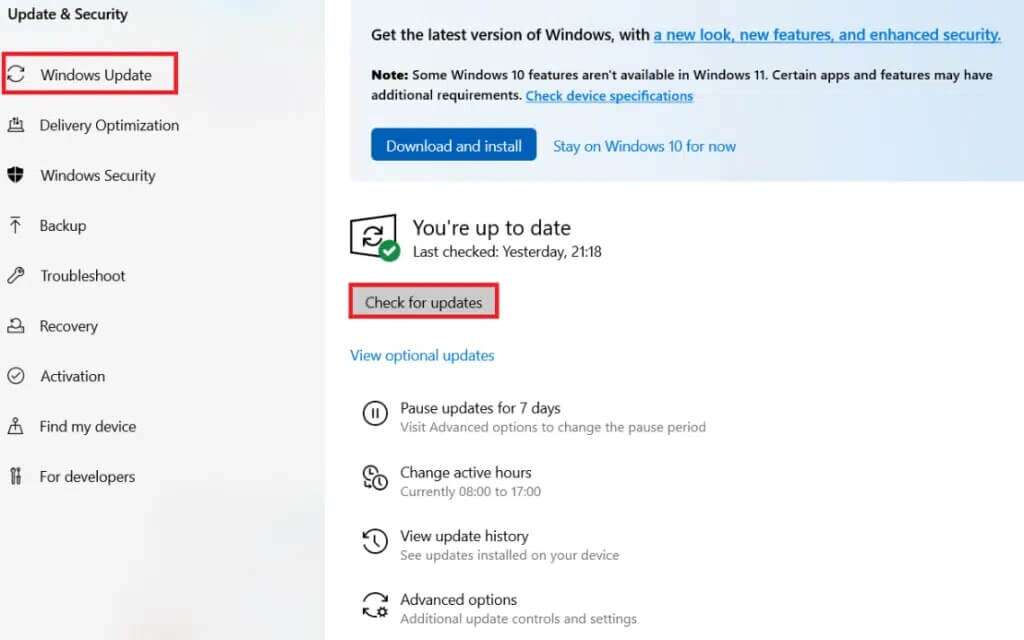
7a. Klikněte instalace Nyní ke stažení dostupných aktualizací. pak Restartujte váš počítač.
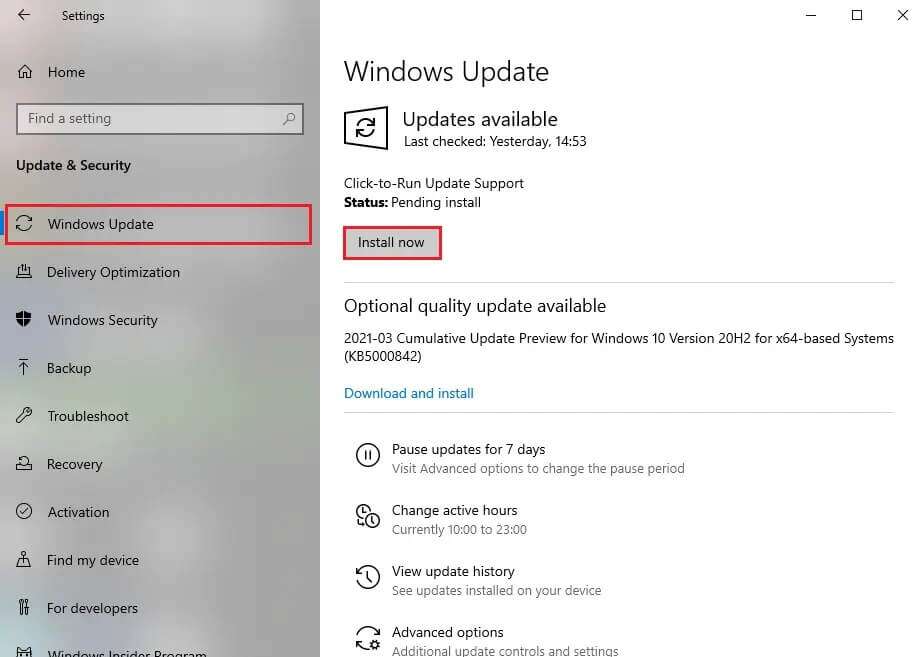
7b. Pokud není k dispozici žádná aktualizace, zobrazí se aktualizovaná zpráva.
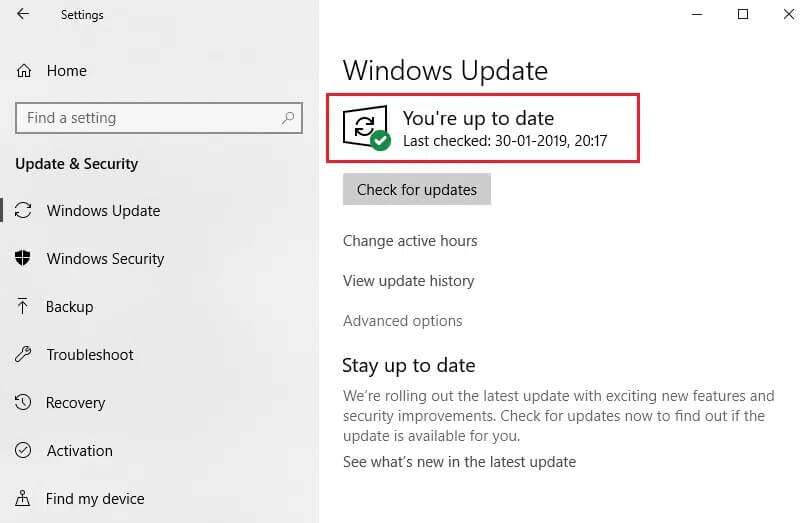
Metoda XNUMX: Aktualizujte ovladače IRST
Pokud systém Windows nemůže najít správné soubory ovladače, narazíte na chyby modré obrazovky iaStorA.sys. V takovém případě aktualizujte ovladače stažením požadovaných souborů z oficiálních stránek výrobce, jak je uvedeno níže:
1. Otevřete Webová stránka Intel IRST ve vašem webovém prohlížeči.
2. Zde vyberte nejnovější verzi z rozevíracího seznamu.
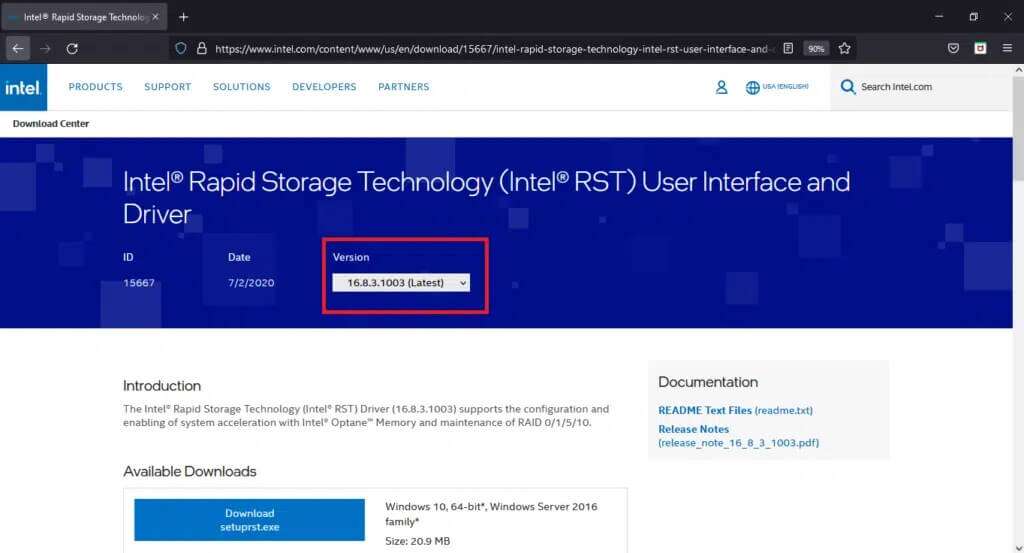
3. Poté vyberte první položku ovladače v seznamu a klepněte na tlačítko Stáhnout, které se zobrazí setuprst.exe
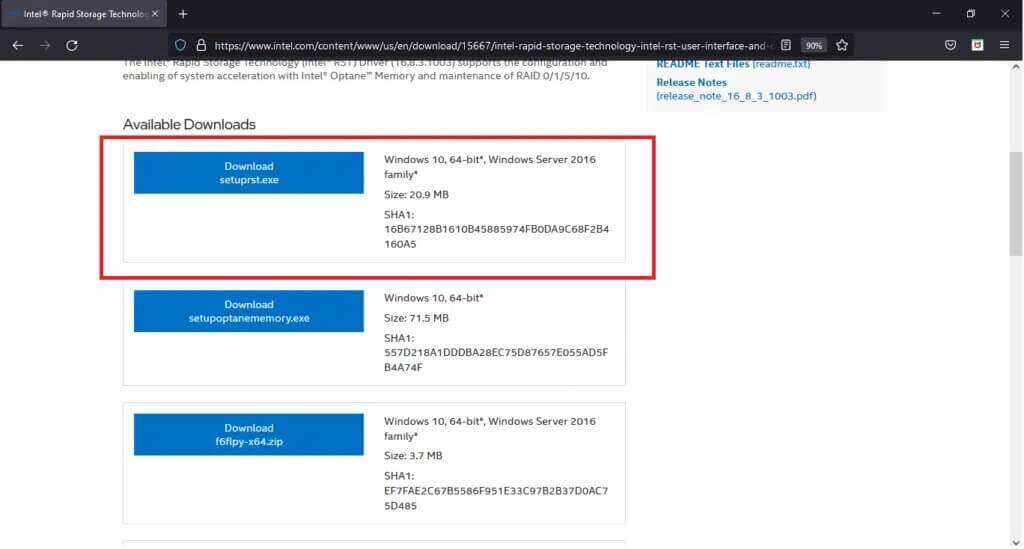
4. Klepnutím na tlačítko Souhlasím s podmínkami licenční smlouvy zahájíte proces stahování.
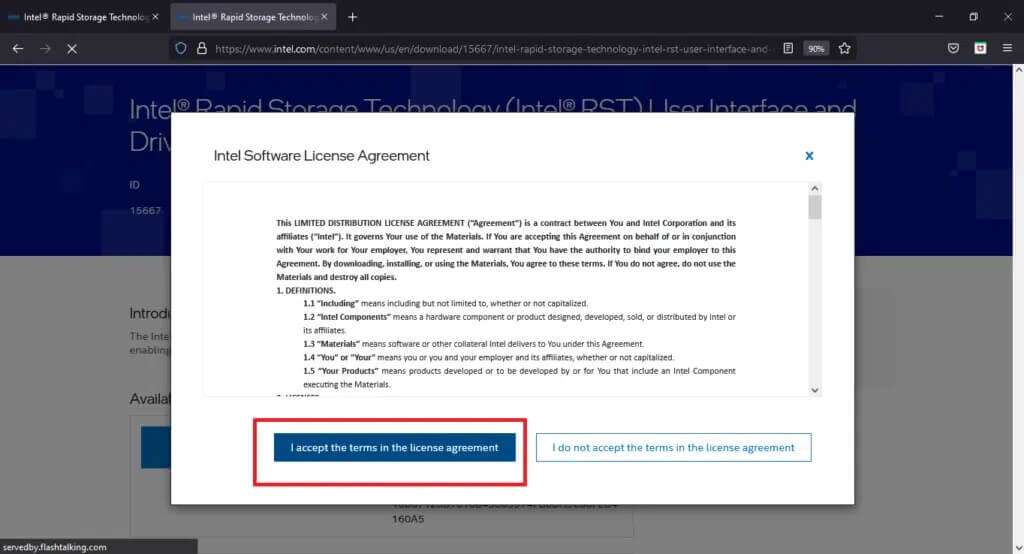
5. Po dokončení stahování kliknutím na soubor setuprst.exe spusťte průvodce instalací.
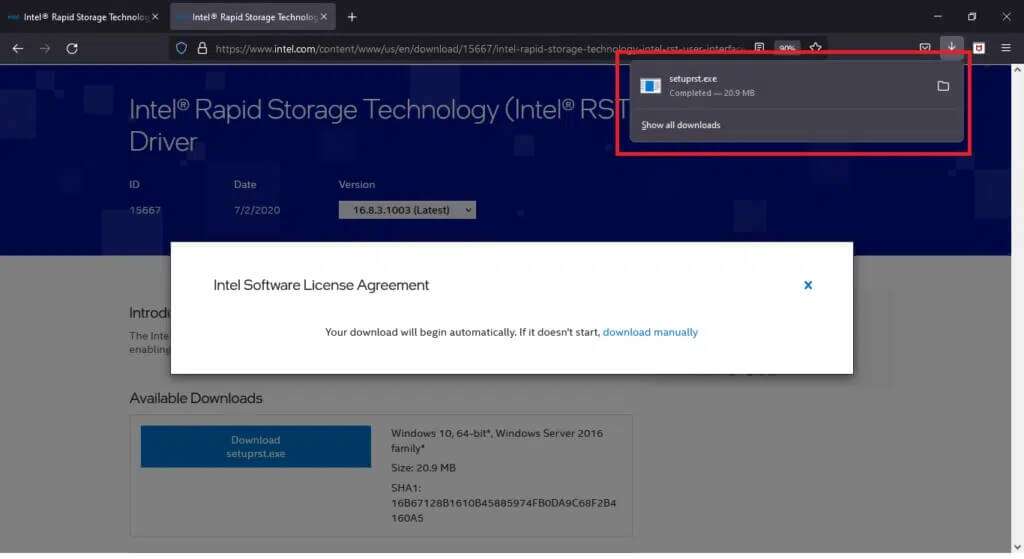
6. Klepněte na tlačítko Další a dokončete instalaci nejnovější sady ovladačů IRST podle pokynů na obrazovce.
7. Nakonec restartujte počítač.
Metoda XNUMX: Přeinstalujte ovladače IRST
Před instalací nejnovější verze ovladačů IRST je důležité zbavit se těch, které máte, abyste se vyhnuli konfliktu, který může nastat mezi dvěma různými verzemi. Je možné, že aktuální ovladače jsou poškozené, a proto se na vašem počítači objeví modrá obrazovka smrti. K tomu může dojít v důsledku různých faktorů, například:
- Přítomnost malwaru a virů
- Nesprávná instalace nejnovější aktualizace systému Windows
- Chyby v nejnovější verzi Windows atd.
Chcete-li tedy znovu nainstalovat ovladače IRST do počítače, postupujte podle následujících kroků a opravte chybu BSOD iaStorA.sys:
1. Stiskněte současně klávesy Windows + Q a zadejte správce zařízení. Poté klikněte na Otevřít.
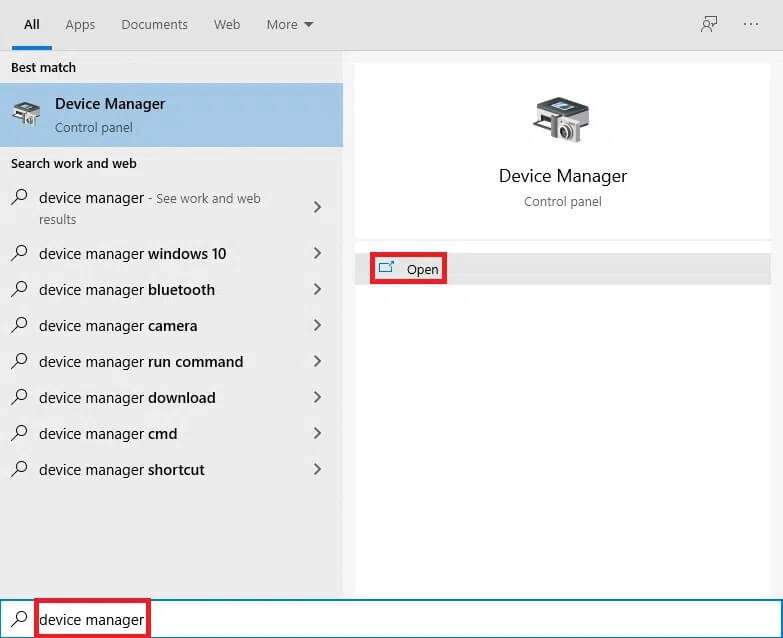
2. Poklepáním na IDE ATA/ATAPI Controllers rozbalte seznam, jak je znázorněno.
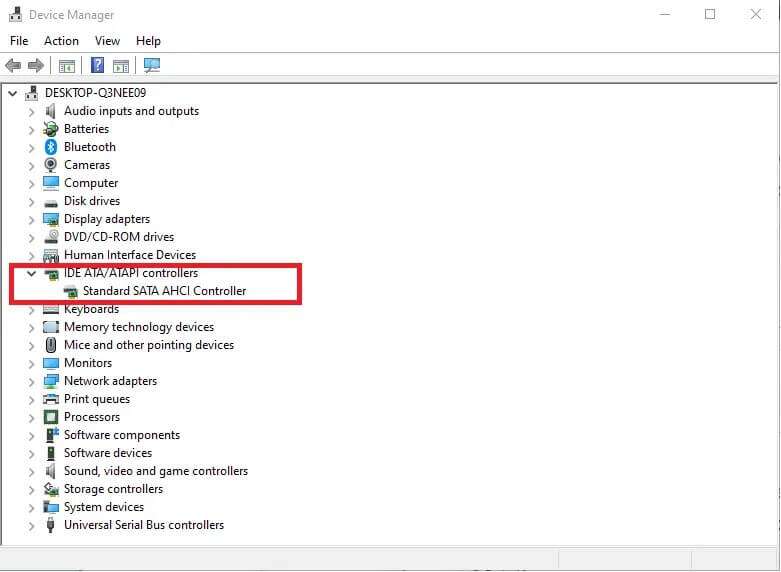
3. Klepněte pravým tlačítkem myši na ovladač zařízení (jako je Standard SATA AHCI Controller) a z kontextové nabídky vyberte Odinstalovat zařízení, jak je znázorněno níže.
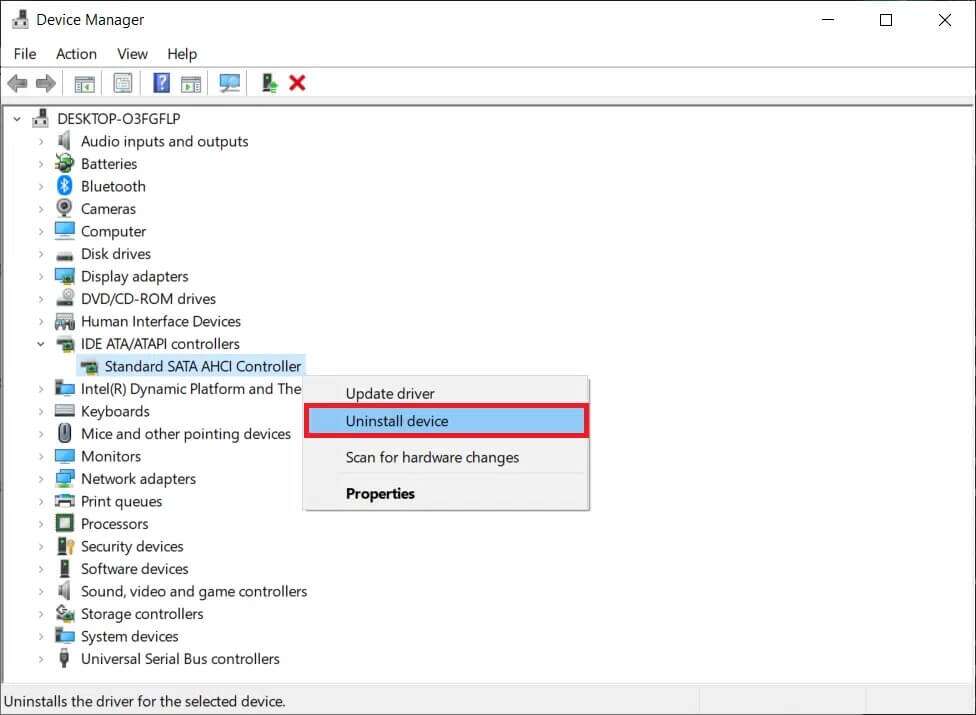
4. Zrušte zaškrtnutí možnosti Odstranit software ovladače pro toto zařízení a klepněte na tlačítko Odinstalovat.
5. Pokud je v kategorii řadičů IDE ATA / ATAPI uvedeno více zařízení, opakujte totéž pro všechna.
6. Nakonec restartujte počítač se systémem Windows 10.
7. Přejděte do Správce zařízení a klikněte na ikonu Vyhledat změny hardwaru, jak je znázorněno níže.
Oznámení: Ujistěte se, že vaše připojení k internetu funguje správně, protože systém Windows automaticky vyhledá ovladače při příštím spuštění a nainstaluje je.
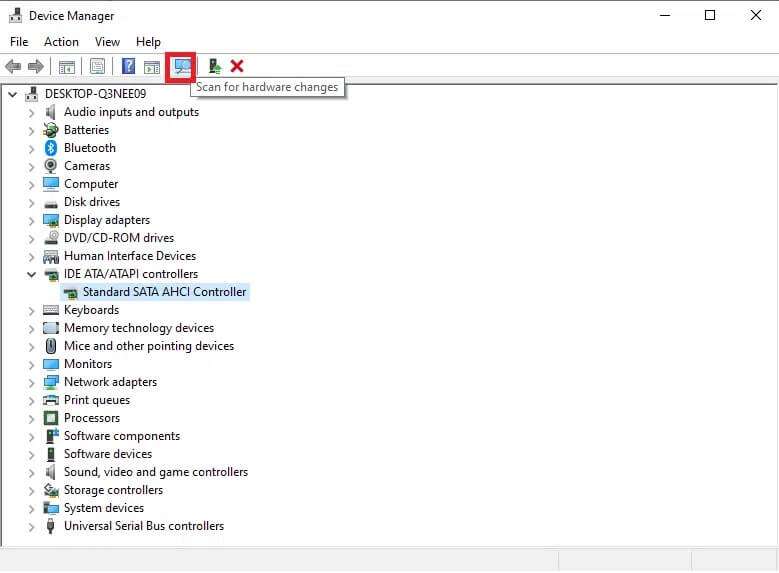
Metoda XNUMX: Odeberte starou složku Windows
Po aktualizaci systému Windows se automaticky vytvoří složka obsahující soubory předchozího operačního systému. Pokud se tedy v těchto souborech vyskytnou nějaké chyby, spustí se chyba BSOD iastora.sys ve Windows 10. Chcete-li odstranit staré soubory operačního systému, postupujte podle uvedených kroků:
1. Stiskněte klávesu Windows, zadejte příkazový řádek a klikněte na Spustit jako správce.
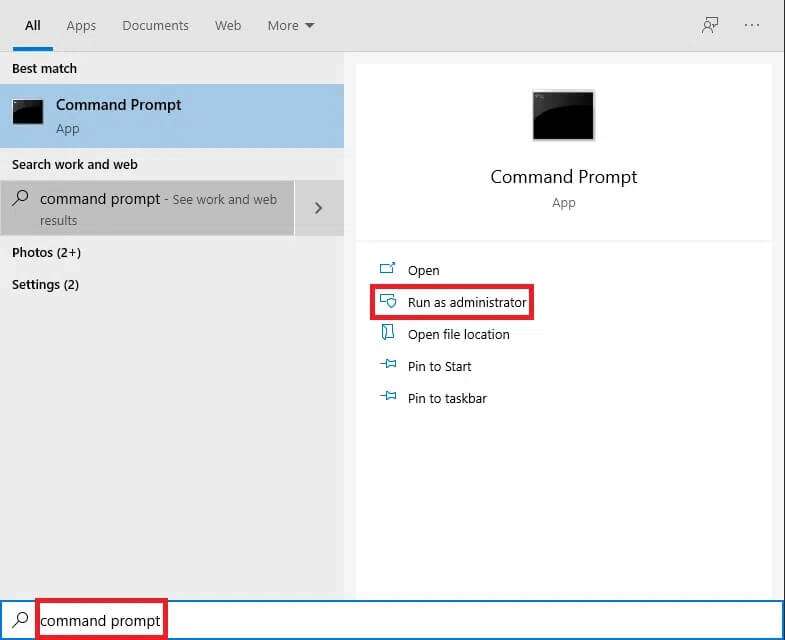
2. Pro vymazání složky windows.old proveďte následující příkazy a po každém stiskněte Enter:
attrib -r -a -s -h C:Windows.starý /S /D RD / S / Q% SystemDrive% windows.old
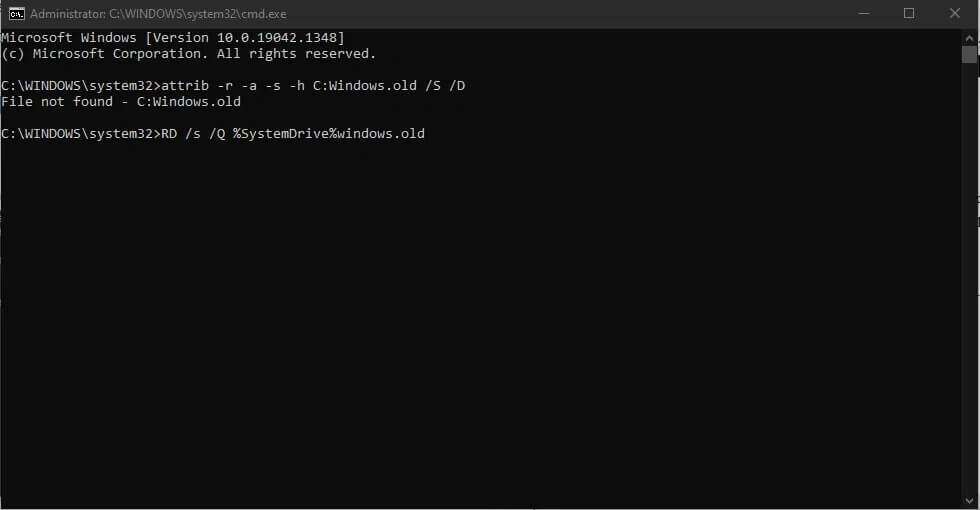
3. Po odstranění složky restartujte počítač a zkuste to znovu.
Pátá metoda: Odstraňte konfliktní aplikace třetích stran
Někdy mohou nedávno nainstalované aplikace třetích stran způsobit chybový kód modré obrazovky iaStorA.sys Windows 10. Nejprve tedy spusťte systém do nouzového režimu podle našeho průvodce na Jak spustit systém v nouzovém režimu v systému Windows 10. Poté postupujte podle uvedených kroků:
1. Stiskněte současně klávesy Windows + I pro spuštění Nastavení.
2. Vyberte aplikace z daných polí
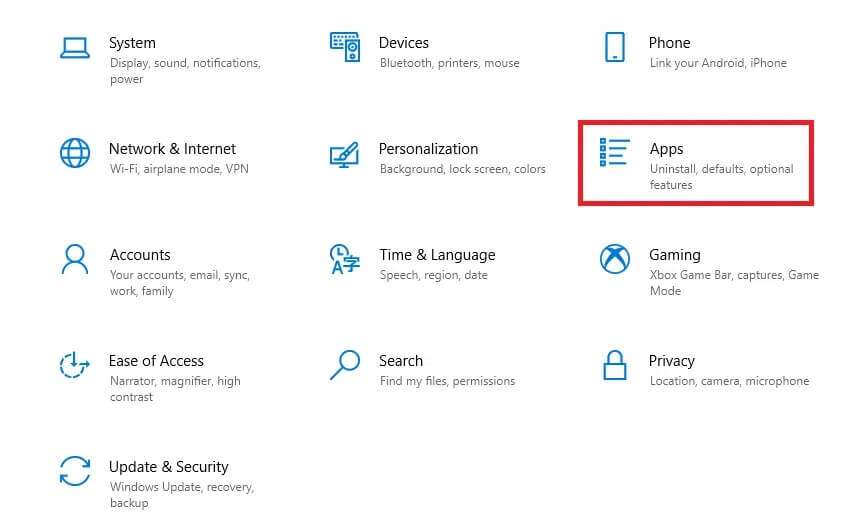
3. V části Aplikace a funkce v levém podokně vyberte konfliktní aplikaci třetí strany a kliknutím na tlačítko Odinstalovat ji odeberte.
Oznámení: Níže jsme ukázali CCleaner jako příklad.
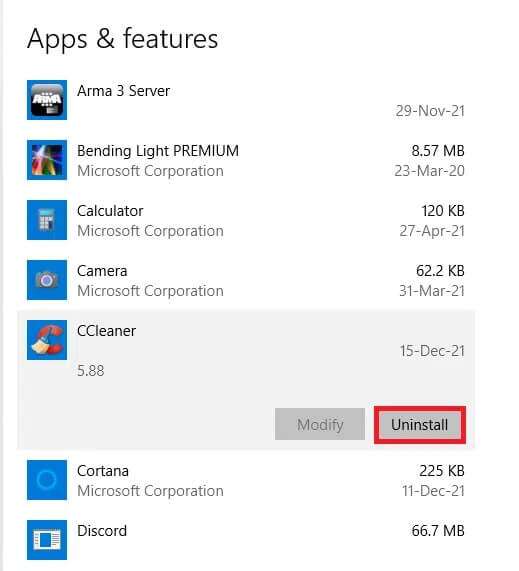
4. Jakmile budou všechny problematické aplikace odinstalovány, restartujte počítač.
Metoda 6: Obnovte počítač se systémem Windows 10
Pokud problém přetrvává i poté, zkuste obnovit počítač se systémem Windows 10 do stavu bez problémů. Pomocí záložních obrazových souborů obnovte systémové soubory na předchozí, abyste opravili chybu BSOD iaStorA.sys, jak je znázorněno níže:
Oznámení: To platí pouze v případě, že jste dříve vytvořili bod obnovení systému.
1. Stiskněte mé tlačítko Windows + Q spolu a pište bod obnovení systému a stiskněte klávesu Enter.
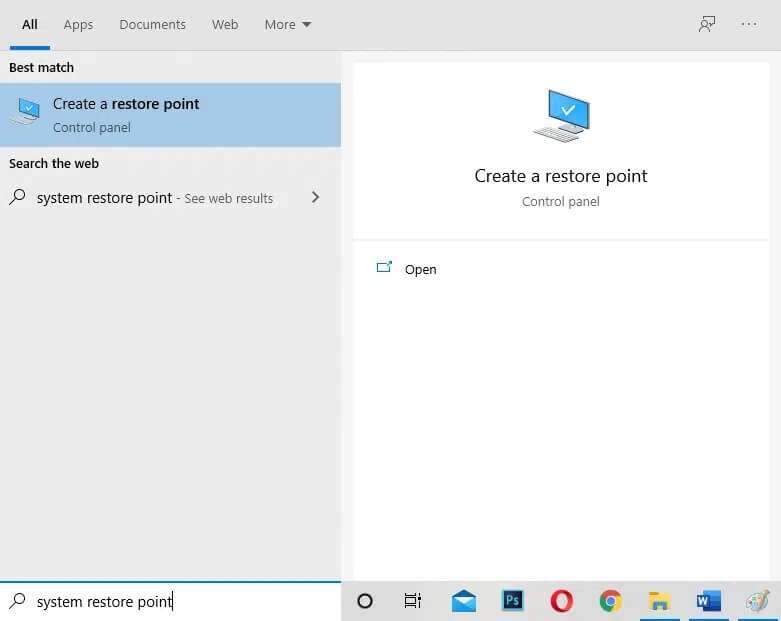
2. Přejděte na kartu Ochrana systému a klikněte na tlačítko Obnovení systému… , Jak je znázorněno.
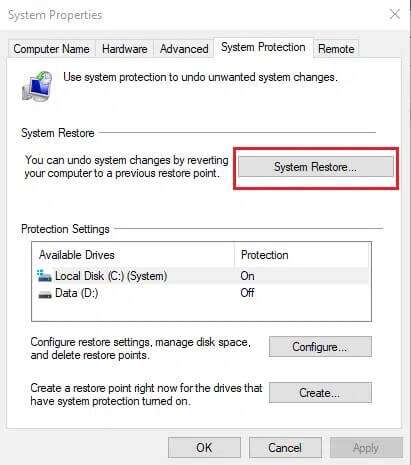
3. Klepněte na tlačítko Další> v okně Obnovení systému.
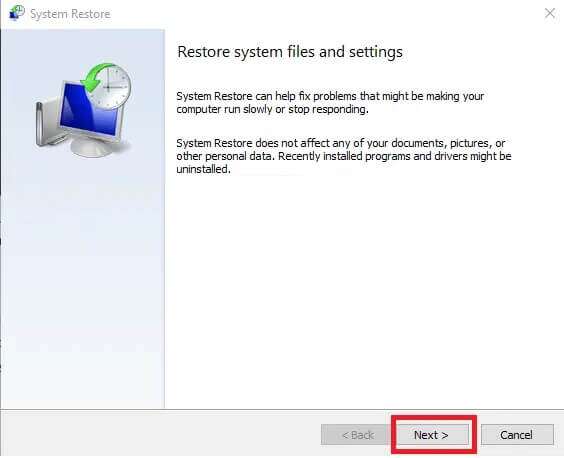
4. Vyberte bod obnovení a klikněte zkontrolovat Pro postižené programy k detekci poškozených souborů v systému Windows.
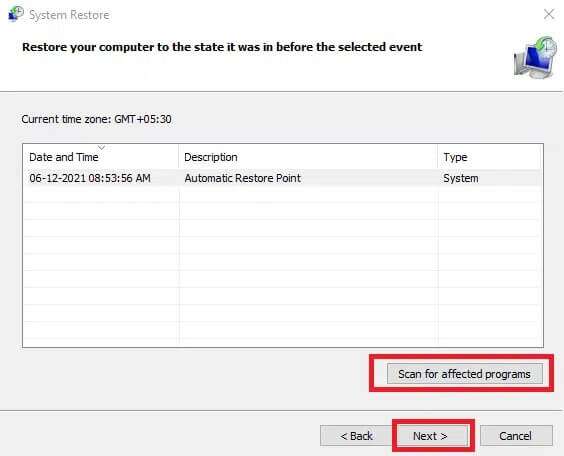
5. Poté klikněte na tlačítko další>.
6. Nakonec klepněte na "konec" obnovit.
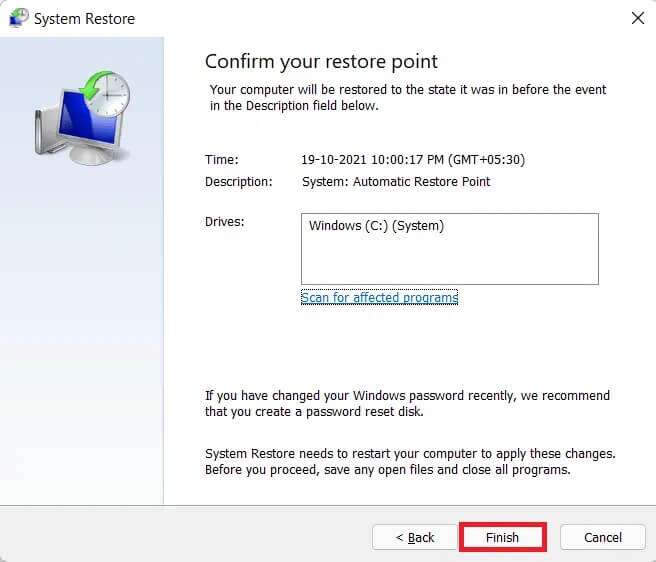
7. Po obnovení restartujte počítač.
Metoda 7: Resetujte počítač se systémem Windows
Výše uvedené opravy by měly odstranit problém se smrtí modré obrazovky iaStorA.sys. V případě, že se tak nestane, vaší jedinou možností je resetovat Windows nebo provést zcela čistou instalaci. Reset by měl vyřešit většinu problémů Windows, protože vrátí všechna nastavení, systémové soubory, aplikace, ovladače atd. do výchozího stavu.
Oznámení: Doporučuje se zálohovat všechna data, protože resetování souborů odstraní systémové soubory a složky.
1. Stiskněte mé tlačítko Windows + I zároveň kOtevřete Nastavení systému Windows.
2. Dále klikněte na Čtverec Aktualizace a zabezpečení.
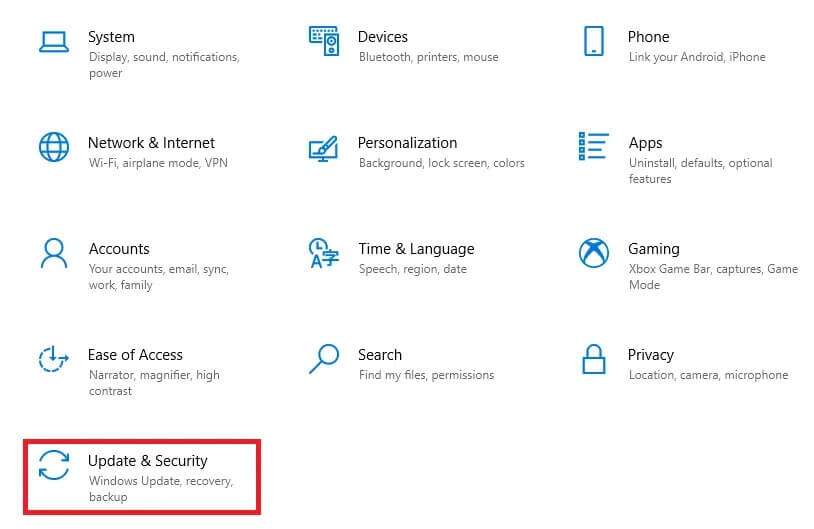
3. Přejděte na seznam zotavení v pravém podokně.
4. Nakonec klikněte na tlačítko Start umístěné ve spodní části sekce Resetujte tento počítač.
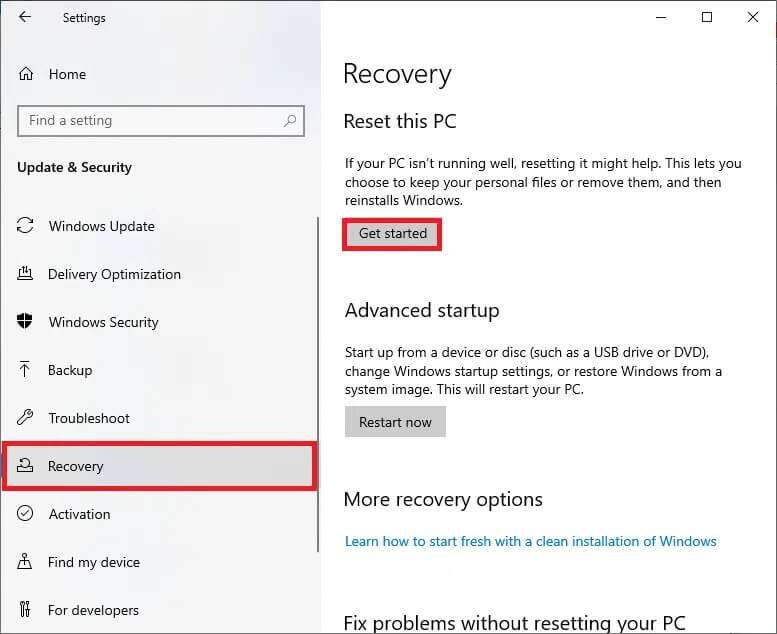
5. Vyberte jednu ze dvou možností: uchovávat mé soubory .و všechno odstranit , nejlépe první možnost.
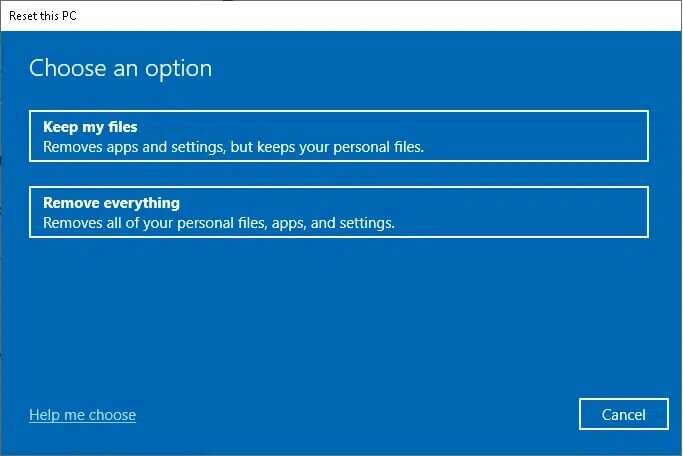
6. Podle pokynů na obrazovce resetujte počítač a trvale vyřešte zmíněnou chybu.
Přečtěte si náš článek o Jak opravit chybu modré obrazovky v systému Windows 10 Přečtěte si další běžná řešení k vyřešení takových problémů.
Doufám, že vám tento článek pomohl opravit chyby modré obrazovky smrti iaStorA.sys v systému Windows 10. Dejte nám vědět, která metoda je pro vás nejlepší. Také, pokud máte nějaké dotazy / návrhy týkající se tohoto článku, neváhejte je zanechat v sekci komentářů.